【excel怎么高级筛选两个条件优质】

文章插图
总结:excel高级筛选两个条件,具体操作如下:1、打开excel表格 。2、点击数据,再点击高级 。3、在弹出的高级筛选界面中,点击列表区域后面的按钮,选择A3到C8单元格 。4、点击条件区域后面的按钮,选择E5到F6单元格 。5、选择将筛选结果复制到其他位置,并点击复制到后面的按钮,选择H5到J8单元格,点击确定 。6、结果就出来了 。
图文步骤:1、打开excel表格,在表格内输入内容,以及筛选条件 。
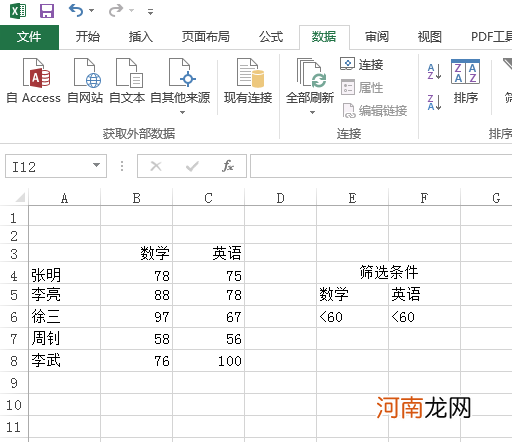
文章插图
2、点击数据,再点击高级 。

文章插图
3、在弹出的高级筛选界面中,点击列表区域后面的按钮,选择A3到C8单元格 。
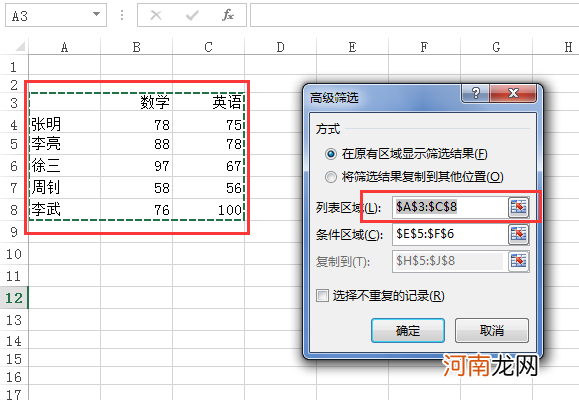
文章插图
4、点击条件区域后面的按钮,选择E5到F6单元格 。
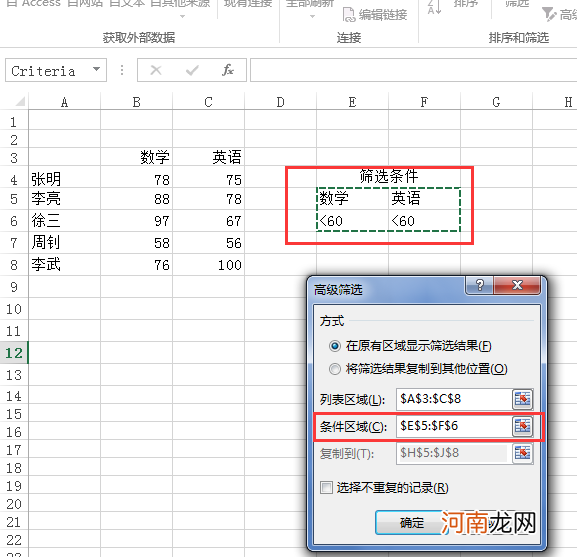
文章插图
5、选择将筛选结果复制到其他位置,并点击复制到后面的按钮,选择H5到J8单元格,点击确定 。
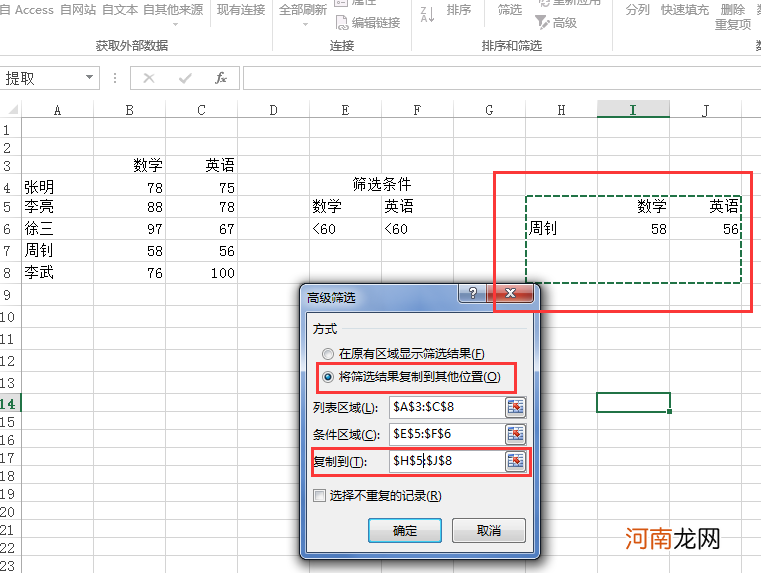
文章插图
6、结果就出来了 。
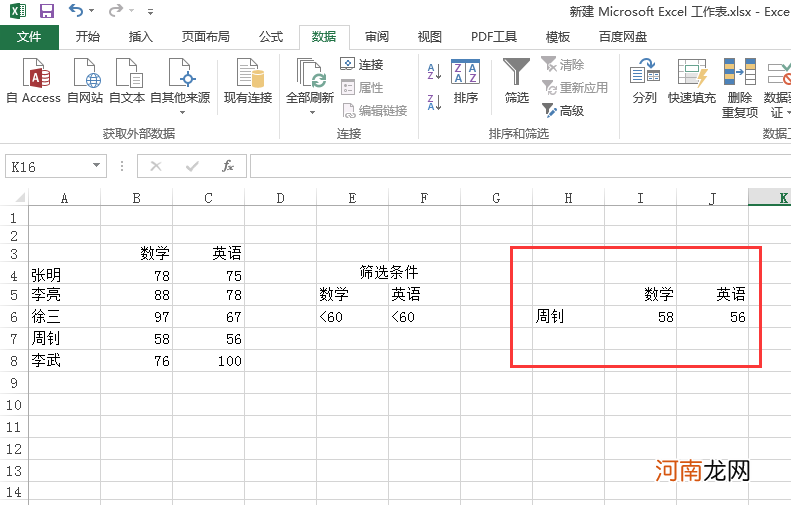
文章插图
- excel怎么用键盘换行优质
- excel怎么提取指定内容优质
- excel怎么求和汇总优质
- excel怎么变小优质
- excel表格怎么变小了,一会儿又找不到了优质
- excel表格怎么变小一点优质
- 鸡蛋,宝宝怎么吃才更好?
- 宝宝老抓耳朵怎么回事 可能在暗示这些问题
- 宝宝不爱喝水怎么办才好
- 大农业公司起名 农业的公司名字该怎么取好
